OneNote: online-Notizbuch lokal und online
OneNote ist das Tool um formlos Notizen anzulegen, mit einem Team zu teilen oder von beliebigen Geräten aus zu nutzen. OneNote ist daher mit OneDrive verbunden und im Browser nutzbar. Sie melden sich bei OneNote mit Ihrem Microsoft-Konto an und sehen oder erstellen Ihre Notizbücher. Aber Sie haben, wie in den meisten Browser-Apps, nur ein reduziertes Bearbeitungsmenü. Die lokale OneNote-App, Bestandteil von Windows oder kostenlos per Download erhältlich, ist komfortabler und flexibler – aber nur auf dem jeweiligen Gerät verfügbar. Doch Notizbücher können lokal bearbeitet und, das ist wichtig, mit der online-Version synchronisiert werden.
Fall 1: Mein Notizbuch
Haben Sie die vollen Rechte am Notizbuch, so sehen Sie im Browser-Fenster rechts die Möglichkeit, es in die Desktop-App zu ziehen:
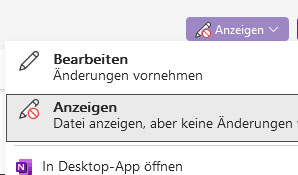
Bearbeiten Sie das Notizbuch dann in der Desktop-App, so muss es mit der Online-Version synchronisiert werden. Unter Datei > Informationen > Synchronisierungsstatus anzeigen sehen Sie:
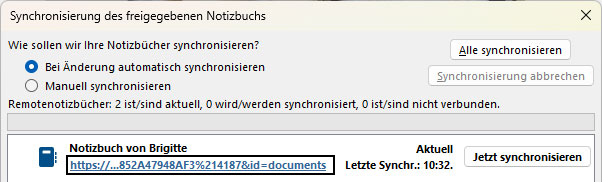
Automatisches Synchronisieren geschieht nach jedem Einfügen einer Notiz.
Personen zum Notizbuch einladen können Sie ebenfalls aus der Desktop-App unter Datei > Informationen (in der Online-App heißt es Teilen).
Fall 2: Gastmitwirkung an fremdem Notizbuch
Sind Sie nur Gast bei einem Notizbuch, so müssen Sie anders vorgehen. Sie sehen das Notizbuch im Browser in Ihrem OneDrive unter dem Navigationspunkt „Geteilt“:

Nun markieren Sie das Notizbuch links mit dem Haken,
klicken auf die drei Punkte rechts (1 im Screenshot),
dann Öffnen > In der App öffnen (2 im Screenshot).
Zusatztipp:
Zum Thema „OneNote: das digitale Notizbuch“ gibt es auch Kurse (Dauer: 4 Stunden, 160 Euro). Mehr zu den Inhalten und den Terminen finden Sie hier.
